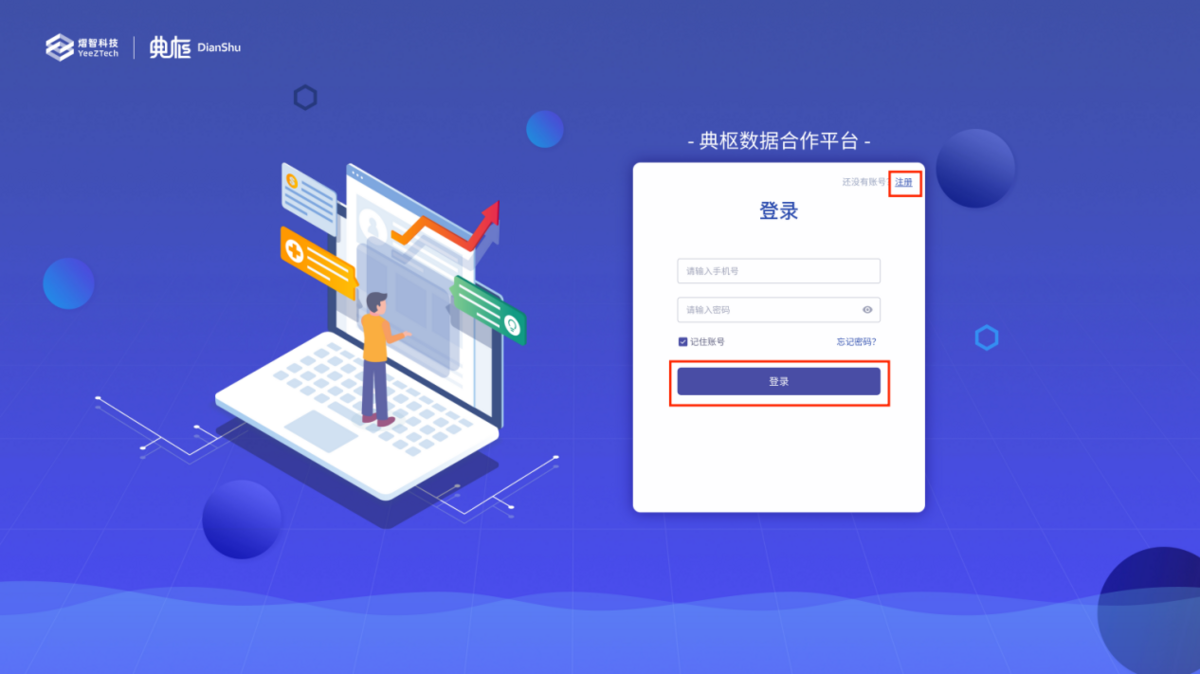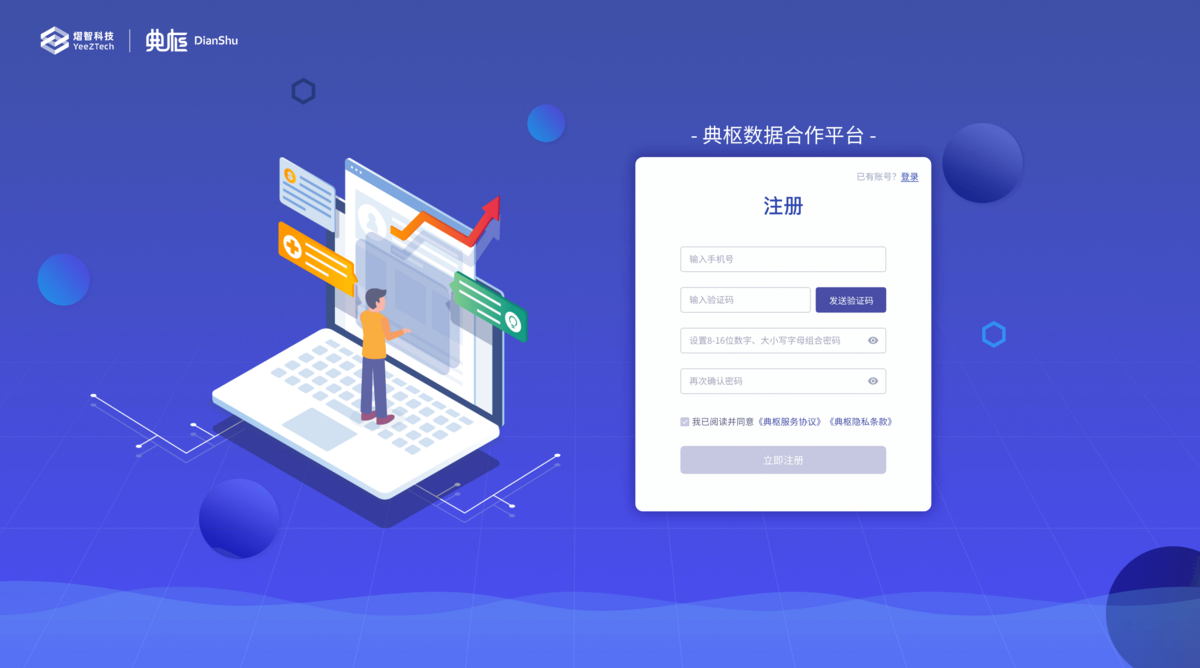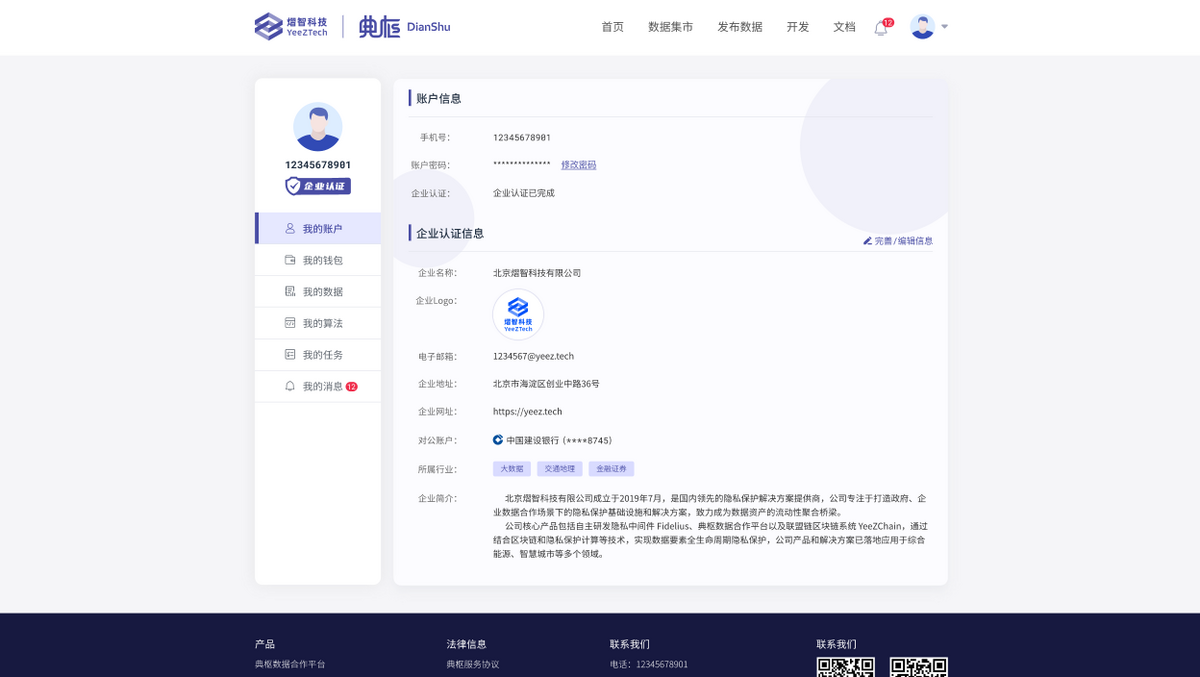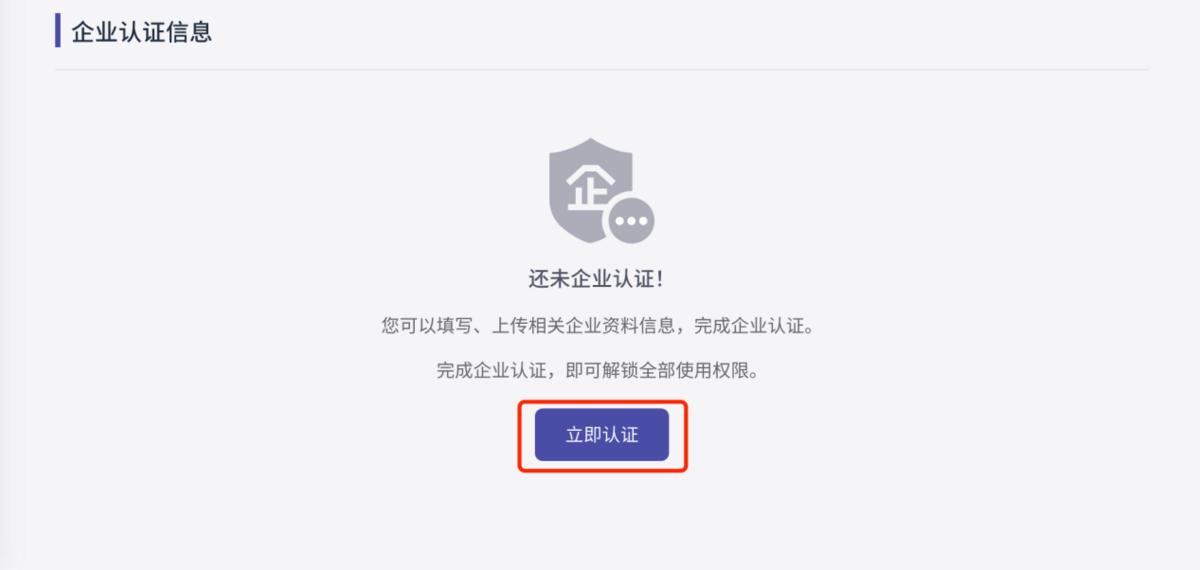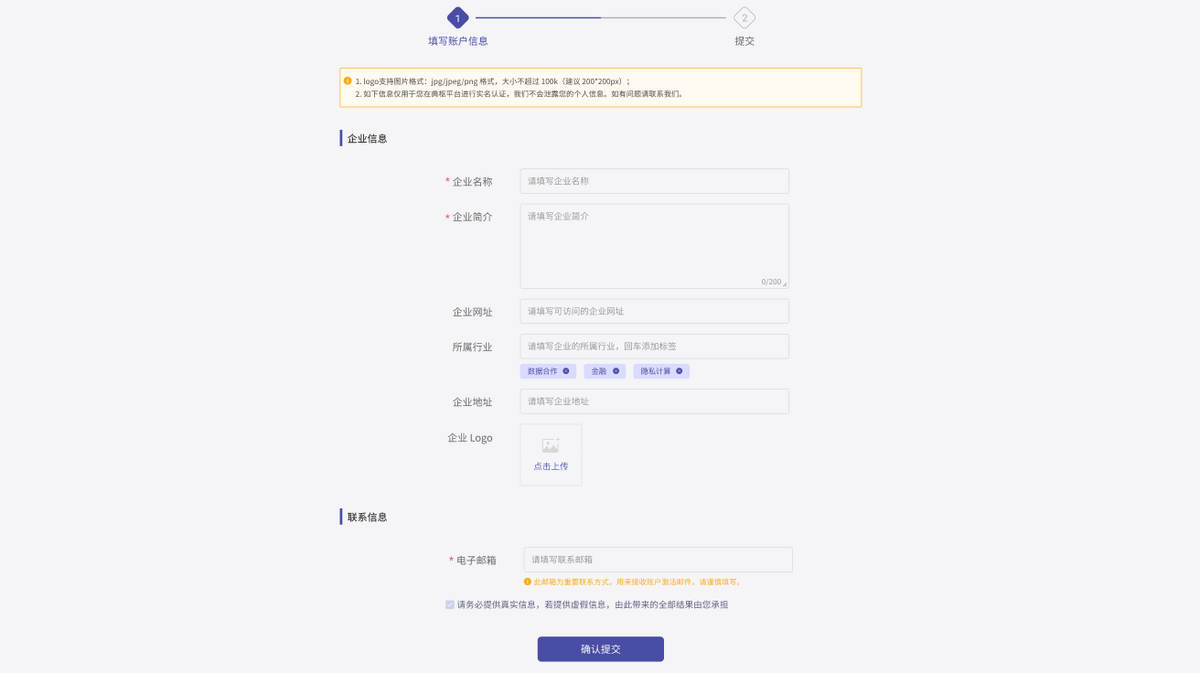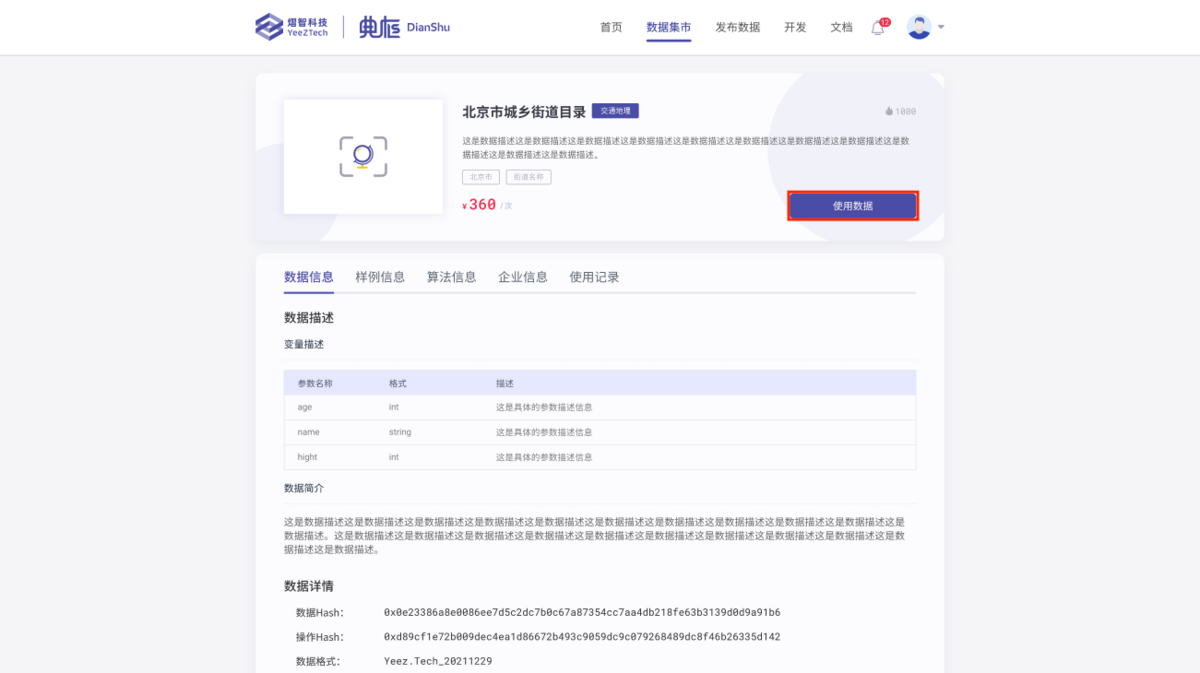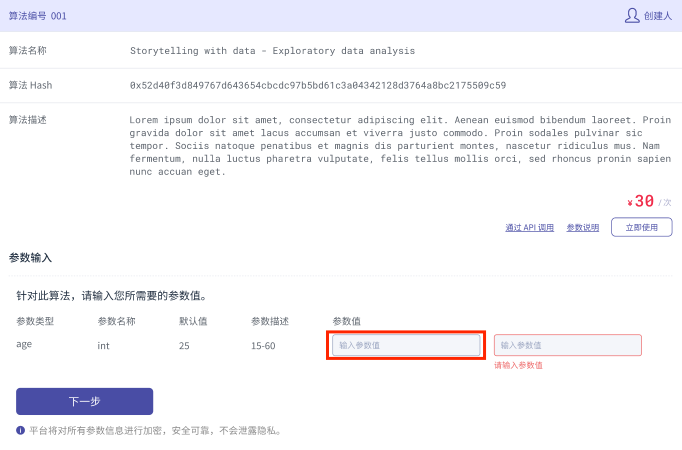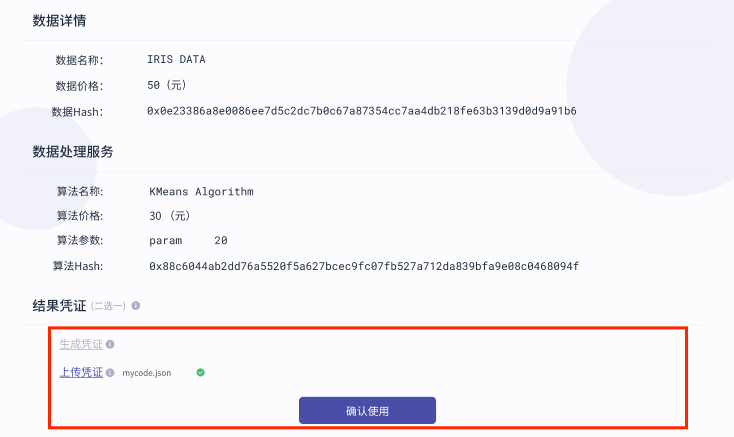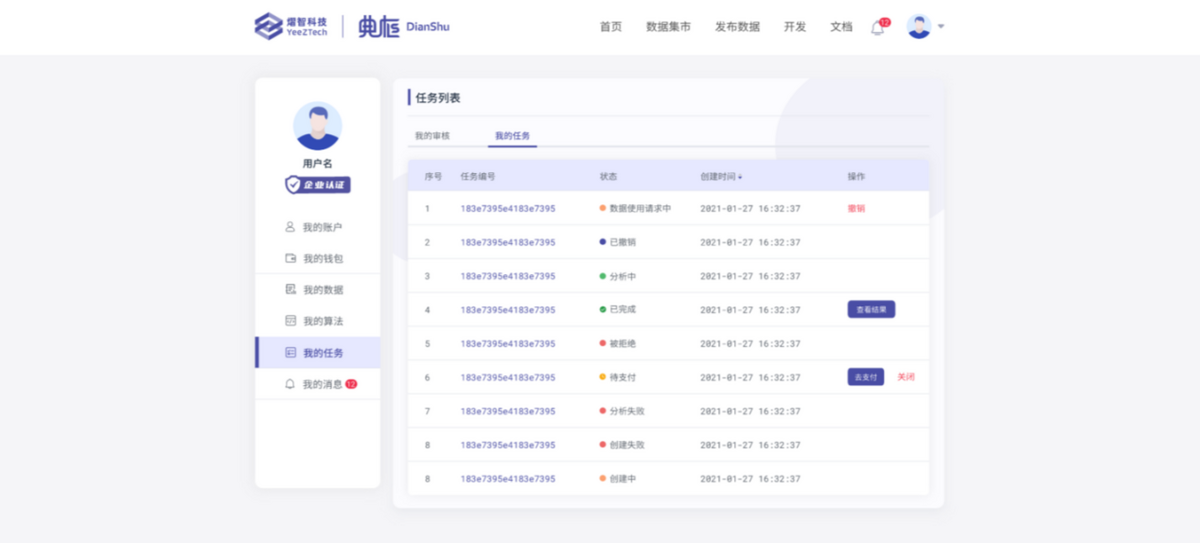“使用典枢”的版本间差异
(→使用数据) |
(→使用数据) |
||
| 第54行: | 第54行: | ||
[[文件:图片9.png|1200px|center]] | [[文件:图片9.png|1200px|center]] | ||
5.进入订单确认界面,确认数据集与算法信息无误后,如有凭证点击“上传凭证”选择本地已有的[[凭证文件|凭证文件]],如果没有[[凭证文件]]点击“生成凭证”下载并保存好[[凭证文件]]。点击“确认使用”。 | 5.进入订单确认界面,确认数据集与算法信息无误后,如有凭证点击“上传凭证”选择本地已有的[[凭证文件|凭证文件]],如果没有'''[[凭证文件]]'''点击“生成凭证”下载并保存好'''[[凭证文件]]'''。点击“确认使用”。 | ||
[[文件:图片10.png|1200px|center]] | [[文件:图片10.png|1200px|center]] | ||
| 第61行: | 第61行: | ||
7.授权结果会在“我的账户- | 7.授权结果会在“我的账户-我的任务”界面进行反馈,申请未通过会返还申请时所花费用,申请通过会在任务分析完成后在任务表操作一栏中生成查看“查看结果”上传使用凭证文件<ref>參考資料1</ref>即可查看加密结果。在数据提供方未进行申请审核操作时,数据使用方可撤销数据使用申请,订单费用退回至余额。 | ||
[[文件:图片12.png|1200px|center]] | [[文件:图片12.png|1200px|center]] | ||
==參考資料== | |||
{{reflist}} | |||
== 上传数据 == | == 上传数据 == | ||
2022年2月24日 (四) 03:01的版本
典枢的用户
典枢目前不对个人开放,仅对企业开放。做为个人用户,您只能查看典枢上的数据集、算法等信息。若要使用完整的功能,您需要完成企业实名认证。
登陆、注册
1.进入典枢首页,点击顶部右上角“登录/注册”按钮。
2.进入登录界面,如果已注册账户则输入对应手机号与密码点击“登录”按钮完成登录,如果未注册则点击右上方“注册”按钮前往注册。
3.进入注册界面,完成“手机号认证”“密码设置”环节后点击“立即注册”按钮完成账户注册。
企业认证
1.使用已经注册好的用户名、密码登录典枢平台,平台为保护数据交易双方的利益,用户需要完善企业信息后方可进行数据交易与数据、算法上传。
2.在页面顶部点击用户头像,会弹出如下图所示菜单,点击“我的账户”。
3.进入账户信息界面,如果已完成认证可在账户信息界面查看企业认证信息,但是不可更改所绑定的企业,如需修改请联系客服。
如果未进行企业认证则如下图所示需要点击“立即认证”按钮前往认证。
4.进入企业认证界面填写所需信息,带红色星号的信息必填,填写完毕后点击下方“确认提交”按钮。
5.提交企业账户信息后,请前往邮箱通过激活邮件,完成企业开户和账户激活。
使用数据
1.进入数据集市页面,挑选合适的数据集。 2.点击所选数据集的界面。 3.进入数据详情界面,点击“使用数据”按钮前往挑选算法。
4.选择合适的算法后输入相关信息,点击“下一步”按钮。
5.进入订单确认界面,确认数据集与算法信息无误后,如有凭证点击“上传凭证”选择本地已有的凭证文件,如果没有凭证文件点击“生成凭证”下载并保存好凭证文件。点击“确认使用”。
6.点击“支付”提交订单用后请耐心等待数据提供方授权。
7.授权结果会在“我的账户-我的任务”界面进行反馈,申请未通过会返还申请时所花费用,申请通过会在任务分析完成后在任务表操作一栏中生成查看“查看结果”上传使用凭证文件<ref>參考資料1</ref>即可查看加密结果。在数据提供方未进行申请审核操作时,数据使用方可撤销数据使用申请,订单费用退回至余额。
參考資料
上传数据
上传算法
充值、提现